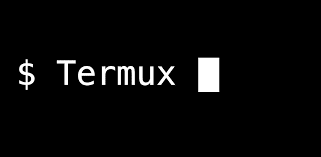Bu yazıda başka bir Linux İşletim Sistemi PCLinuxOS kuracağız. PCLinuxOS, kullanıcı dostu ve kullanımı kolay bir Linux dağıtımıdır, Kişisel kullanımlar için ücretsiz bir işletim sistemidir ve üç Masaüstü Ortamı ile birlikte gelir.
www.pclinuxos.com adresinden indirebilirsiniz.
PCLinuxOS Masaüstü Ortamı
- PCLinuxOS => KDE Masaüstü
- PCLinuxOS => MATE Masaüstü
- PCLinuxOS => XFCE Masaüstü
PCLinuxOS Sistem Gereksinimleri
8 GB Sabit Disk Disk Alanı
x86_64 CPU
2GB RAM Bellek
VirtualBox6.1.16
PCLinuxOS'u Virtualbox'a yükleyin
- İlk önce VirtualBox'ınızı açın
- VirtualBox'ı açtıktan sonra yeni butona tıklamanız gerekiyor.
- Ve yeni açılan pencere ilk açık alandır, işletim sistemi adınızı yazmak için ihtiyacınız olan herhangi birini yazabilirsiniz ikinci alanı atlayın çünkü zaten yapılandırılmıştır eğer kurulum dizinini değiştirmek istiyorsanız ikinci alana tıklayarak değiştirebilirsiniz, üçüncü alana geçelim alanını seçin ve işletim sistemi türünü ( Linux ) seçin ve son alanı taşıyın ve sürümü ( Debian 64 ) seçin ve ileri'ye tıklayın.
- Şimdi bellek boyutunu seçin (ve önerilen bellek boyutu 2000 MB'dir) ve ileri'ye tıklayın.
- Ardından, şimdi bir sanal sabit disk oluşturun ve oluştur'a tıklayın (ve sonraki VDI seçeneğini seçin ve ileri'ye tıklayın)
- Şimdi Dinamik olarak tahsis edilen ilk radyo düğmesini seçin ve İleri'yi tıklayın.
- Sonraki butona tıkladıktan sonra Depolama Bölümüne geçersiniz, burada depolama miktarını seçin ve önerilen boyut 8 GB
Virtualbox Kurulumunu Tamamladıktan Sonra Virtualbox üzerinde PCLinuxOS'u başlatmamız gerekiyor başlat düğmesine tıklayın ve sanal makine açılıyor, Sanal makineyi açtıktan sonra, Select startup disk açılır penceresini göreceksiniz.
Şimdi simgeye tıklayın ve PCLinuxOS ISO dosyanızda gezinin, ISO görüntü kurulumunu seçtikten sonra Başlat düğmesine tıklayın.
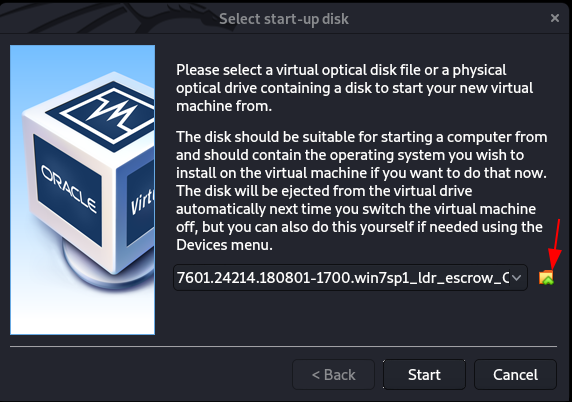
Bu işletim sistemini ana makinenize kurmak istiyorsanız, aşağıdaki adımları takip edebilirsiniz, ancak önce PCLinuxOS önyüklenebilir bir Pendrive yapmanız gerekir, önyüklenebilir bir kalem sürücü oluşturmak için herhangi bir yazılımı kullanabilirsiniz.
Şimdi hem kullanıcılar hem Önyükleme Seçenekleri pencereleri göreceksiniz makineyi görüyor kadar çizme sonra ana makine ve Virtualbox'da üzerinde PCLinux OS yüklemek için aşağıdaki adımları izleyebilirsiniz, sizin aşağı ok tuşunu kullanın ve son seçenek yükleyin seçeneğini PCLinuxOS .
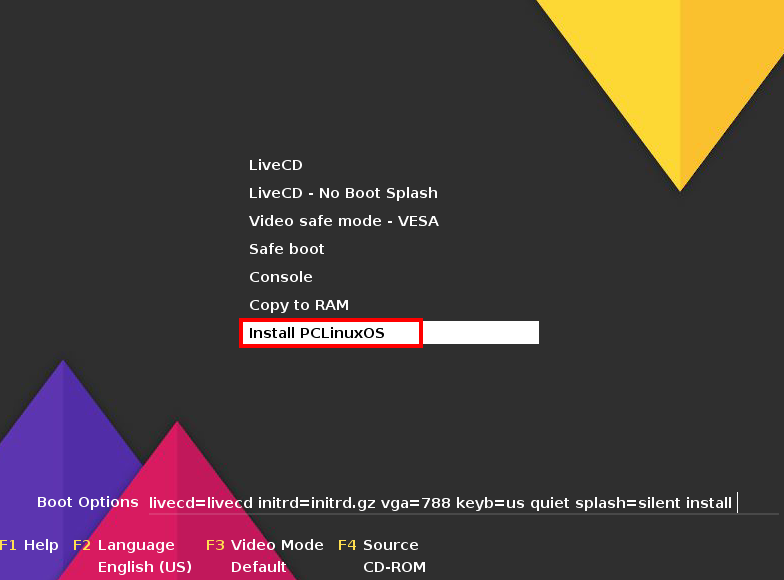
Bir süre sonra bizim PCLinux OS yükleyici başlatılır ve ilk pencere ABD bizim klavye düzenini soruyor, Let sizin Klavye senin ben seçiyorum göre düzeni seçmek var ABD Klavye ve İleri'ye tıklayın.
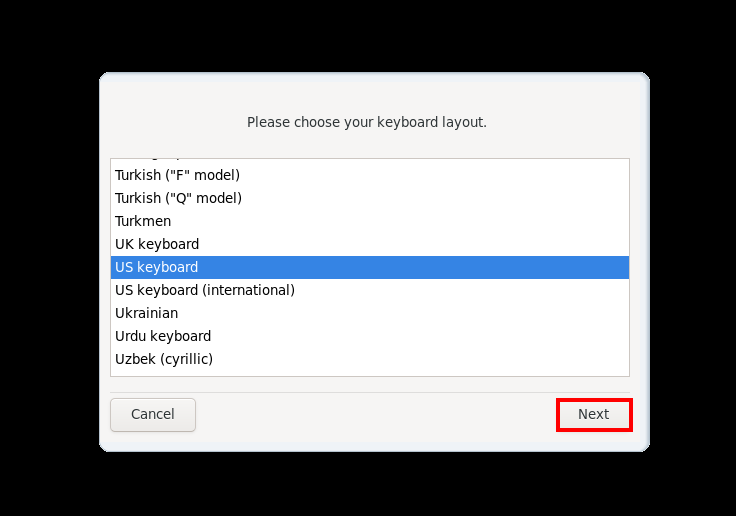
PCLinuxOS Kurulum sihirbazı başlatılır, İleri düğmesine tıklayın.
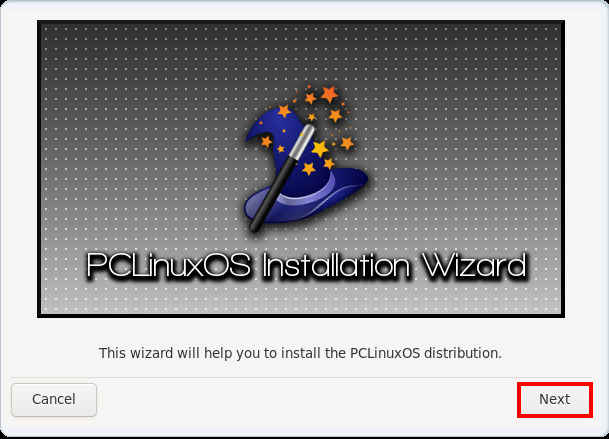
Kurulum Sürücüsünü Yapılandır
PCLinuxOS'u kurmak istediğiniz sürücüyü seçelim, bu işletim sistemini VirtualBox'ıma kuruyorum ve şu anda tek bir sürücüm var, bu işletim sistemini ana makinenize kuruyorsanız, sürücünüzü dikkatlice seçin ve İleri'ye tıklayın. .
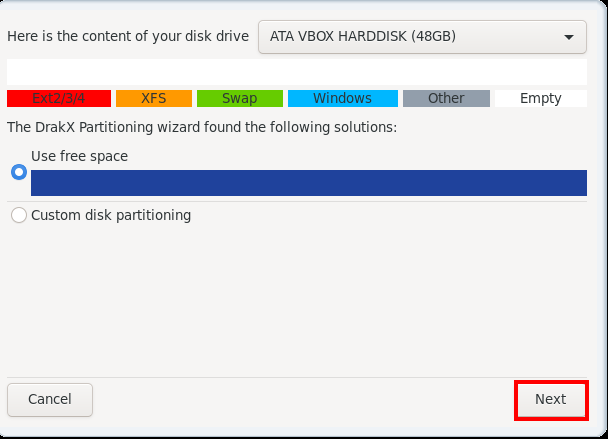
Sonraki pencere bize gösteriyor Tüm veriler silinecek! Sağ sürücüyü seçtiğinizi zaten onaylarsanız, İleri düğmesine tıklayın.
Unutmayın: İleri düğmesine tıkladıktan sonra bu işlem geri alınamaz. bölümünüzün içindeki her şey silinir.
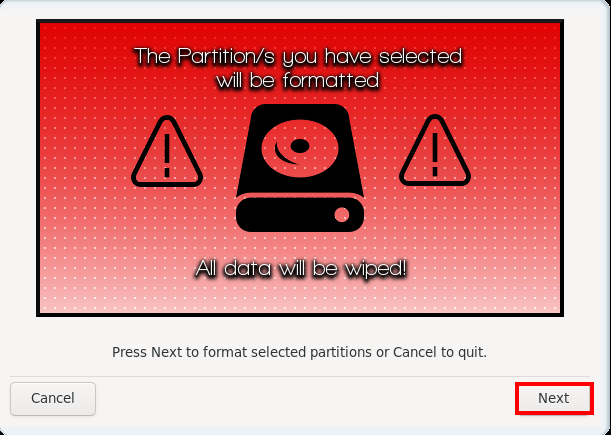
Sonraki Adım Grub önyükleyiciyi kurmaktır, PCLinux OS Önyükleyiciyi kurmak için birincil bölümünüzü seçin, sanal kutu durumunda yalnızca tek bölüm göreceksiniz,
PCLinux OS'yi kurmak için ikili önyükleme işlemini takip ederseniz, Ana önyükleme kaydı için 200 MB'lik bir bölüm oluşturmanız ve ardından yeni bölümü seçip İleri'ye tıklamanız gerekir.
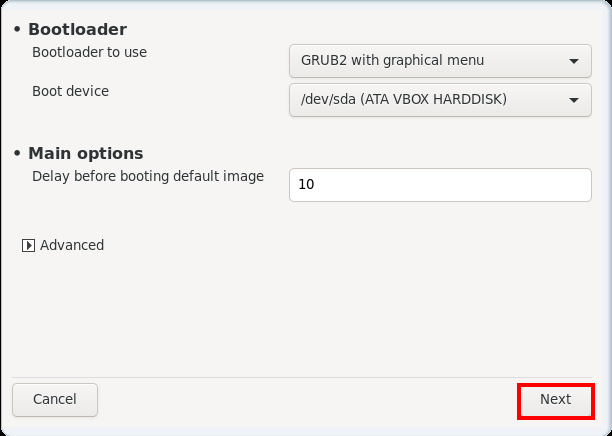
Yükleyiciyi Bitirelim, Bitir Düğmesine tıklayın.
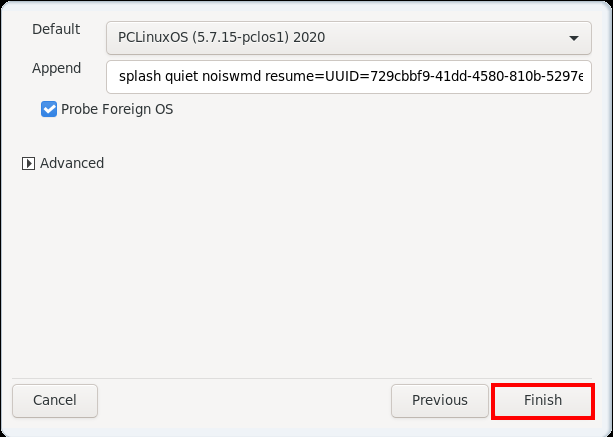
Bir süre sonra Bitir düğmesini tıklamanız için başka bir pencere istemi alacaksınız ve makineniz canlı paketleri kaldırıyor Canlı kurulum paketlerini kaldırmak biraz zaman alıyor.
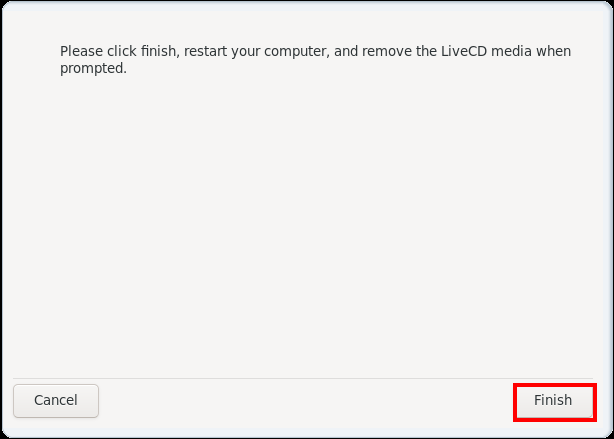
Şimdi PCLinuxOS'umuz yeniden açılıyor, PCLinux işletim sisteminizi başlatmak için enter tuşuna basın. Herhangi bir şey seçmediyseniz, makineniz 10 Saniye sonra otomatik olarak açılır.
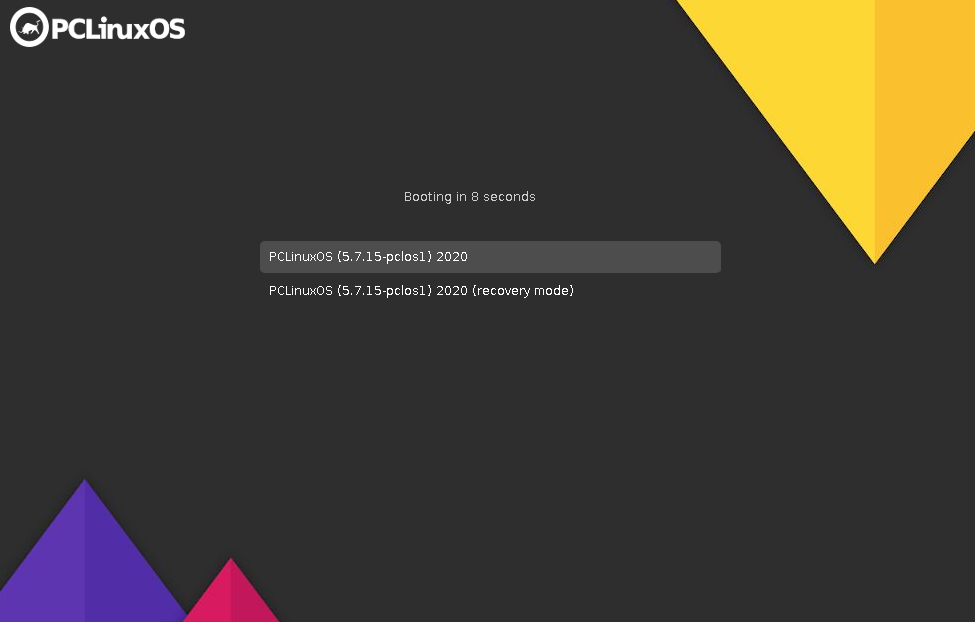
Saat diliminizi ayarlayın.
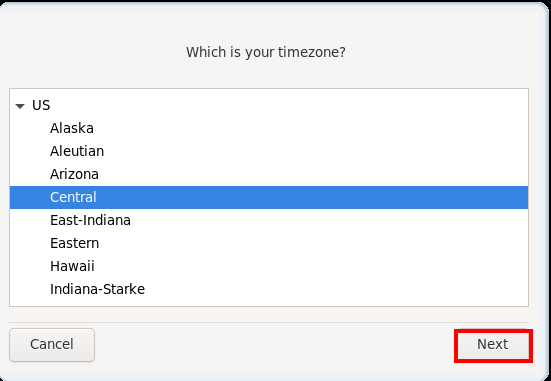
Ülkenize göre tarih ve saati ayarlayın.
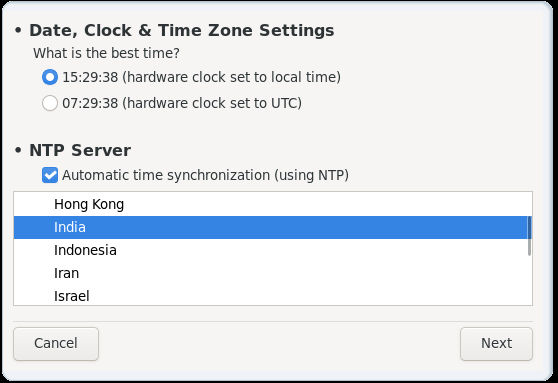
Şimdi kök kullanıcı girişi için yönetici Parolası ayarlayın.
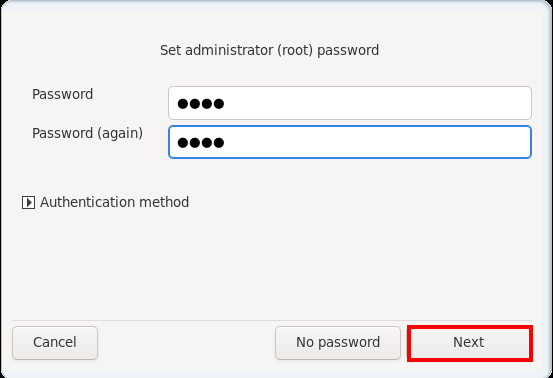
Login için Yeni bir normal kullanıcı oluşturalım, size yeni kullanıcı bilgilerini dolduralım ve İleri'ye tıklayalım.
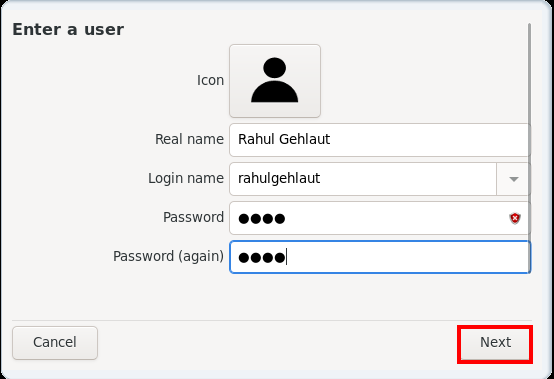
Şimdi kurulumumuz tamamlandı, yeni kullanıcı hesabınızla giriş yapalım ve bu işletim sisteminin keyfini çıkaralım.
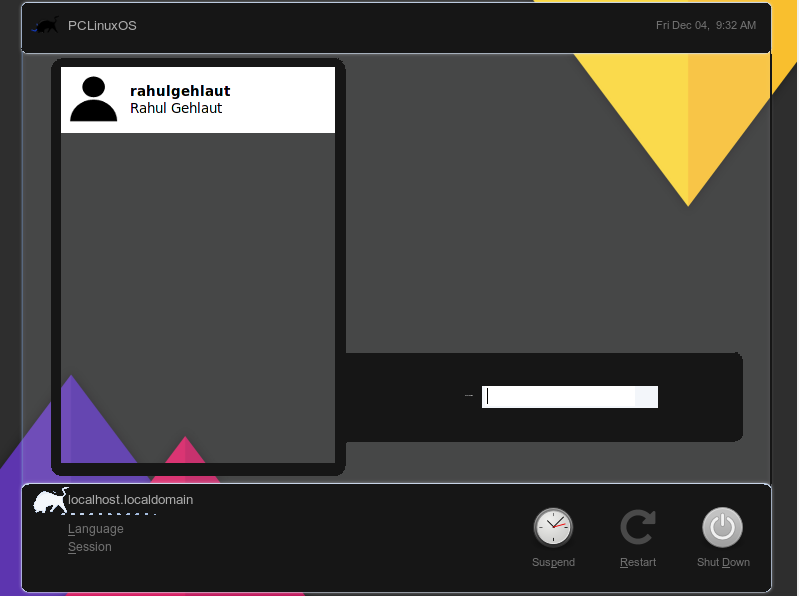
Yükleme işleminde herhangi bir hata alırsanız, ücretsiz olarak bizimle iletişime geçin.